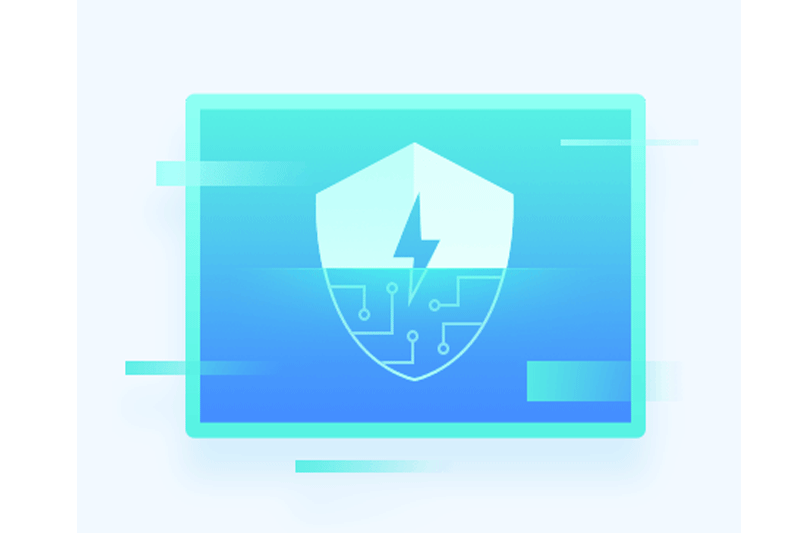360压缩是一款智能压缩软件,与一般的压缩软件相比具有更多功能,360压缩操作起来也会更方便高效,可以解压几十种流行的压缩文件类型,此外,360压缩还具备扫描和查杀木马的功能,且新一代的360压缩可以智能优选出最好的方式进行压缩,因此与传统的压缩软件不同,360压缩具有更丰富的压缩格式和更全面的压缩功能!
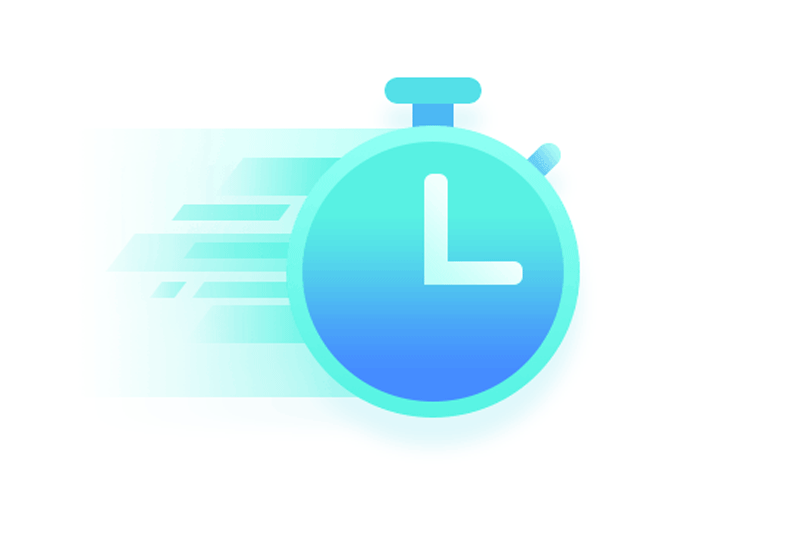
360压缩的基本功能
如何压缩文件通过右键菜单压缩文件:
选中一个或多个文件后,鼠标右键单击文件,在弹出的右键菜单中,选择【添加到压缩文件…】,在新弹出的【准备压缩】窗口中,设置好压缩选项,点击【立即压缩】即可进行压缩操作。
如果生成的压缩文件想保存在当前文件夹下,也可选择【添加到“文件名.zip“】,实现快捷的压缩。
通过软件主界面压缩文件:打开360压缩,选中一个或多个文件后,点击软件主界面左上角的【添加】图标,并在新弹出的【准备压缩】窗口中设置好压缩选项后,点击【立即压缩】即可对文件进行压缩。
如何解压文件通过右键菜单解压文件:
鼠标右键单击选中的一个或多个压缩文件,在弹出的右键菜单中,选择【解压文件…】,在新弹出的【解压设置】窗口中,设置好解压选项,点击【确定】即可进行解压操作。如果解压之后的文件保存在当前文件夹,也可通过选择【解压到当前文件夹】,实现快捷操作。
通过软件主界面解压文件:打开360压缩,找到希望解压的压缩文件,点击选中后,点击软件主界面左上第二个【解压到】图标,并在新弹出的窗口中设置解压缩选项后,点击【确定】即可对文件进行解压。
360压缩怎么分卷压缩
使用360压缩软件进行分卷压缩的步骤如下:
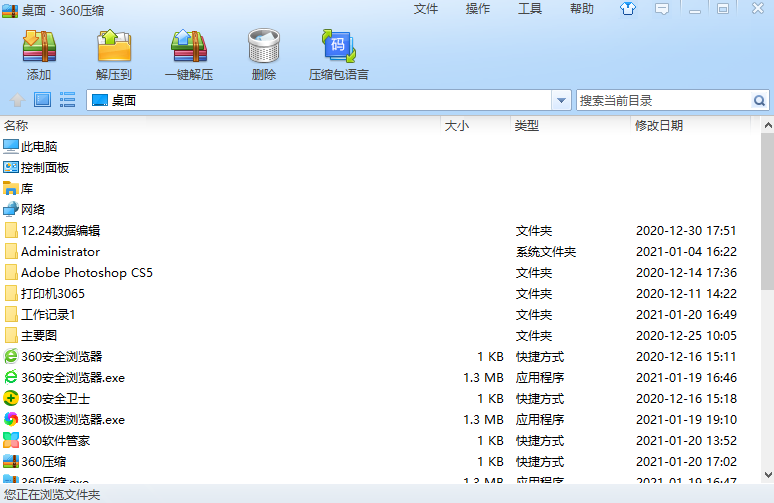
打开360压缩软件,并选中需要压缩的文件。

点击“添加到压缩文件”。
在弹出的窗口中选择“自定义”。123456789
在“压缩分卷大小”区域,输入希望的分卷大小,这个大小应小于文件的总大小。
点击“立即压缩”。12345678
完成这些步骤后,文件将被压缩成多个分卷,每个分卷的大小等于或小于用户指定的值。这些分卷可以单独解压,方便管理和传输大文件。

360压缩怎么把zip转化为rar
要将360压缩中的ZIP文件转换为RAR文件,可以使用WinRAR软件进行转换。以下是操作步骤:
下载并安装WinRAR解压缩软件。
打开WinRAR软件,点击菜单栏的“工具”选项,然后选择“转换压缩文件格式”。
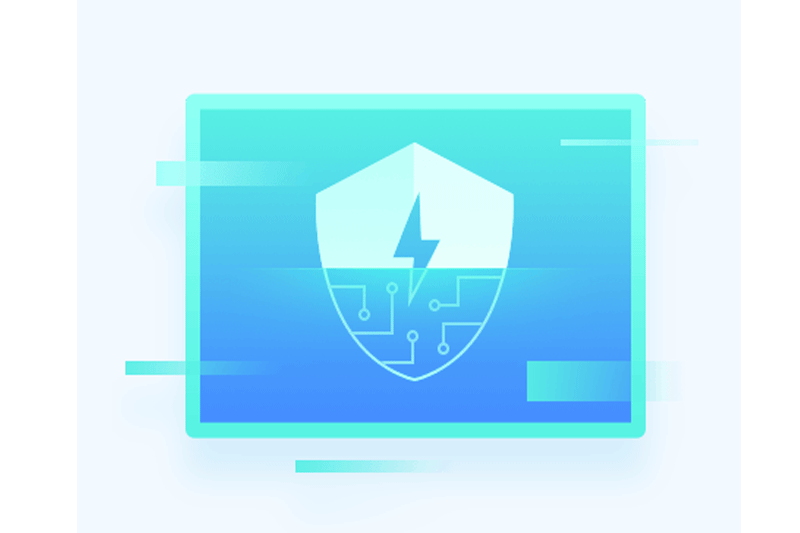
在弹出的“转换压缩文件”对话框中,点击“添加”选项,导入需要转换格式的ZIP压缩包。可以一次性导入所有压缩包。
在“压缩文件类型”中勾选“ZIP(2)”,这是WinRAR特有的格式,用于兼容性问题。
点击“浏览”选项,设置转换格式后压缩包的保存地址。
点击“压缩”选项,在“默认配置”页面中,选择“RAR”格式作为目标文件格式。
完成设置后,点击“确定”开始转换格式。转换完成后,可以在设置的文件夹中找到转换后的RAR压缩文件。